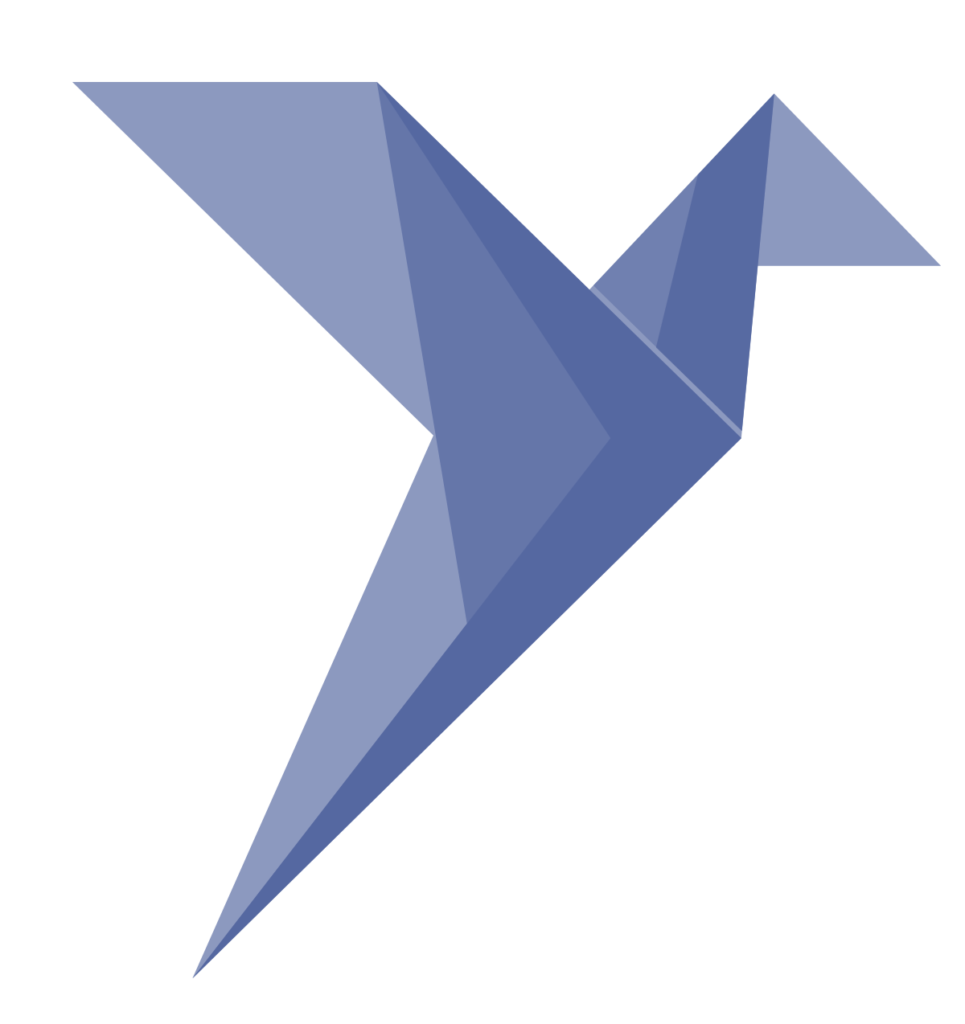Экспорт рабочих пакетов
Вы можете экспортировать рабочие пакеты из экземпляра СОД в другие форматы, используя функцию экспорта.
Как запустить экспорт
Чтобы экспортировать список рабочих пакетов или представление карты в другой формат, посетите модуль Комплекс работ или сохраненное представление и нажмите на значок настроек в правом верхнем углу. Запустите диалоговое окно экспорта из раскрывающегося меню, которое откроется.
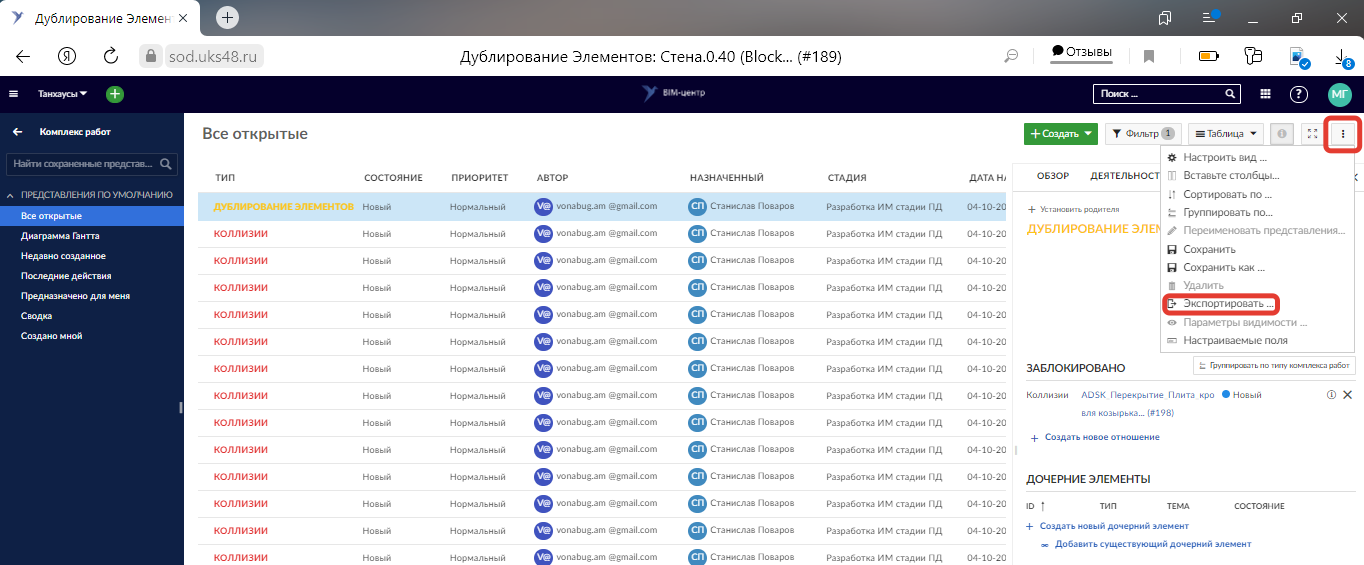
Это откроет диалоговое окно, похожее на следующий снимок экрана, где вы можете выбрать нужный формат. Ниже мы подробно расскажем, как управлять экспортируемыми данными, а также различными форматами.
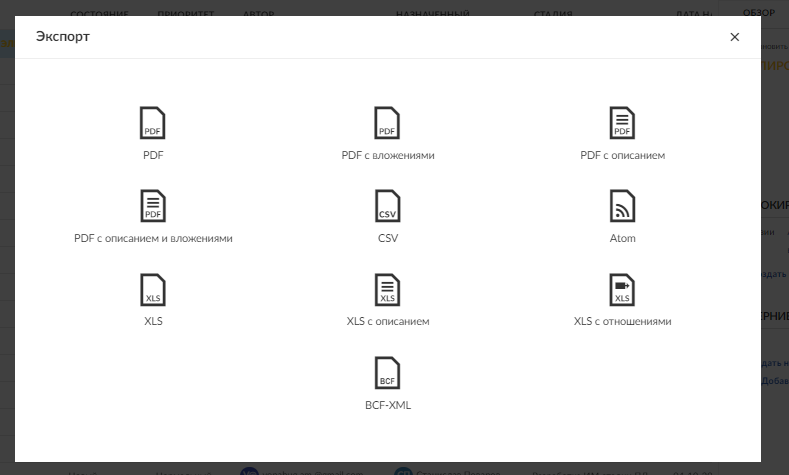
Изменение того, что будет экспортировано
Из модуля комплекс работ будут экспортированы все рабочие пакеты, включенные в список фильтров. Одновременно можно экспортировать в общей сложности до 500 рабочих пакетов.
Примечание. Если вам нужно экспортировать более 500 элементов, отфильтруйте рабочие пакеты соответствующим образом, чтобы экспортировать несколько файлов.
Экспорт PDF
СОД имеет несколько вариантов экспорта результатов в PDF:
- Экспорт списка рабочих пакетов в формате PDF в виде строк
- PDF-файл с описаниями, такими же, как и выше, с выводом описания рабочего пакета. Обратите внимание, что это не включает полностью отрисованное описание уценки, а его урезанную версию из-за технических ограничений механизма рендеринга PDF.
- PDF с вложениями рабочих пакетов с вложениями, встроенными так, чтобы они подходили как можно лучше
- PDF-файл с описаниями и вложениями Вышеуказанные параметры объединены для создания экспорта в формате PDF с описаниями рабочих пакетов и их вложениями
Экспорт в Excel (XLS)
СОД может экспортировать таблицу для Microsoft Excel со следующими параметрами:
- XLS простой лист, соответствующий таблице рабочих пакетов СОД с ее столбцами и рабочими пакетами в виде строк, соответствующих выбранным фильтрам.
- XLS с описаниями, такими же, как и выше, но с дополнительным столбцом для описаний рабочих пакетов, которые не могут быть выбраны в таблице
- XLS с отношениями, такими же, как XLS, но с дополнительными столбцами для перечисления каждого отношения к рабочему пакету в отдельной строке с целью отношения, его идентификатором и типом отношения, включенными в экспорт
Примечание. Чтобы открыть экспортированные файлы XLS в Microsoft Excel, убедитесь, что вы установили кодировку UTF-8. Excel не будет автоматически определять кодировку или просить вас указать ее, а просто откроется с неверной кодировкой в Microsoft Windows.
Экспорт в формате CSV
СОД может экспортировать таблицу в CSV-файл, разделенный запятыми. Этот файл будет закодирован в кодировке UTF-8.
Примечание. Чтобы открыть экспортированные файлы CSV в Microsoft Excel, убедитесь, что вы установили кодировку UTF-8. Excel не будет автоматически определять кодировку или просить вас указать ее, а просто откроется с неверной кодировкой в Microsoft Windows.
Экспорт Atom (XML)
СОД может экспортировать таблицу в формат atom на основе XML. Этот файл будет закодирован в кодировке UTF-8.